

È possibile modificare varie impostazioni di colore, RGB e CMYK.
Aprire Settings Editor e accedere a: .
 Scheda [Colori predefiniti]
Scheda [Colori predefiniti] 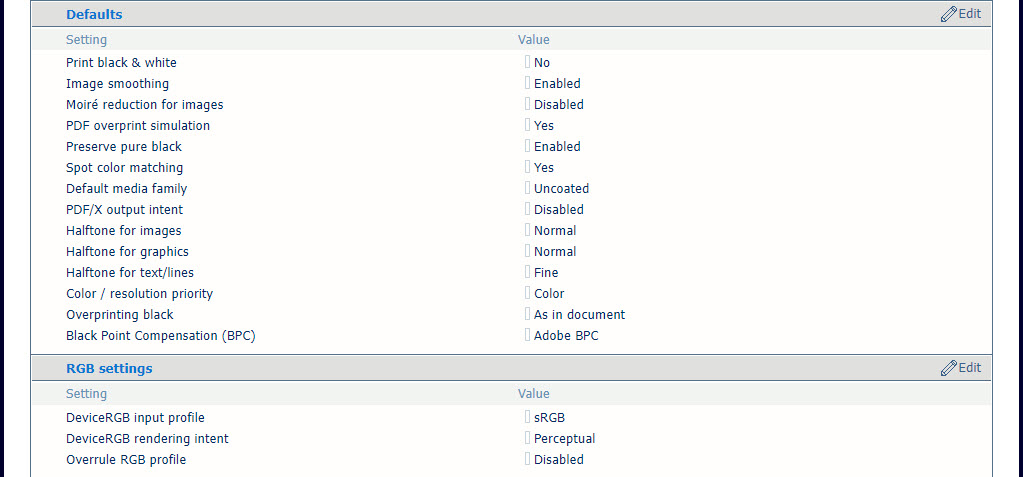
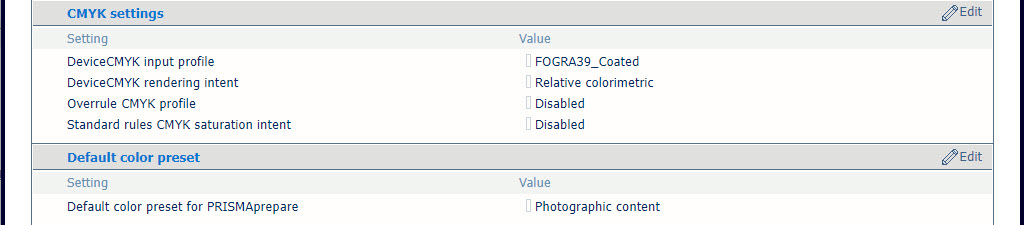 Impostazioni [Colori predefiniti]
Impostazioni [Colori predefiniti] Utilizzare l’impostazione [Stampa in bianco e nero] per stampare in bianco e nero o a colori.
Utilizzare l'impostazione [Smussamento immagine] per evitare linee non uniformi e blocchi immagine nel documento. Questa condizione si verifica quando gli oggetti di origine ha una risoluzione inferiore rispetto alla stampante. Il metodo di interpolazione [Smussamento immagine] influisce solo su immagini con risoluzione inferiore a 300 dpi.
Utilizzare l'impostazione [Riduz. eff. moiré immagini] per applicare un algoritmo di riduzione dell'effetto moiré per migliorare le immagini fotografiche.
Quando le immagini hanno una risoluzione inferiore a 300 dpi, la riduzione dell'effetto moiré è effettiva solo quando è attivata l'impostazione [Smussamento immagine].
Utilizzare l'impostazione [Simulazione sovrastampa PDF] per rendere gli oggetti opachi trasparenti. Gli oggetti sottostanti diventano visibili. Se questa impostazione è disattivata, i colori in alto si sovrappongono a tutti i colori sottostanti.
Utilizzare l'impostazione [Mantieni nero puro] per applicare la conservazione del nero puro quando possibile. La conservazione del nero puro implica che il colore nero è composto al 100% da inchiostro K. Quando la conservazione del nero puro non è possibile o è disattivata, il colore nero è composto da una combinazione di due o più inchiostri C, M, Y e K.
Utilizzare l'impostazione [Abbinamento tinte piatte] per attivare o disattivare l'abbinamento del colore campione. Se un file di origine contiene un colore campione, la stampante deve riconoscere la definizione del colore campione per stampare esattamente il colore richiesto.
Utilizzare l'impostazione [Gruppo supporti predefinito] per definire la famiglia di supporti predefiniti per i lavori di stampa che arrivano senza informazioni sulla famiglia di supporti.
Utilizzare l'impostazione [Usa tipo di output PDF/X] per indicare se i file di origine PDF vengono stampati in base al tipo di output incorporato. PDF/X specifica le condizioni di stampa per cui viene creato un file PDF/X. Queste condizioni di stampa sono chiamate tipi di output. La stampante può gestire file di origine PDF conformi a PDF/X. Successivamente, il tipo di output sostituisce il rendering previsto DeviceCMYK e il profilo di input DeviceCMYK.
Utilizzare l'impostazione [Mezzitoni per immagini] per modificare i mezzitoni predefiniti per le immagini.
[Normale]: per testi più nitidi o miglioramento delle sfumature di colore nelle aree a colori.
[Fine]: per testo, immagini e grafica.
[Diffusione errore]
Utilizzare l'impostazione [Mezzitoni per grafica] per modificare i mezzitoni predefiniti per la grafica.
Utilizzare l'impostazione [Mezzitoni per testo/linee] per modificare i mezzitoni predefiniti per testo e linee.
Utilizzare l'impostazione [Priorità colore / risoluzione] se c’è la possibilità che gli oggetti grafici con un'elevata densità toner possano apparire sfocati ai margini della grafica. Utilizzare questa impostazione per rendere nitidi i margini. Gli oggetti grafici potrebbero diventare meno saturi.
Utilizzare l'impostazione [Sovrastampa in nero] per forzare la stampante a stampare il testo e la grafica neri puri sul colore di sfondo. La funzione [Sovrastampa in nero] impedisce che intorno ai caratteri e alla grafica neri vengano visualizzate linee bianche.
[Come nel documento]: la sovrastampa in nero non viene applicata.
[Attivato per testo]: la sovrastampa in nero viene applicata a testi.
[Attivato per testo e grafica]: la sovrastampa in nero viene applicata a testi e grafica.
L'impostazione [Compensazione punto nero (BPC)] si applica al rendering previsto colorimetrico relativo. I dettagli nelle aree scure del documento possono essere persi con la conversione colori standard. La compensazione punto nero allinea il livello più scuro di nero possibile (punto nero) dell'origine al livello più scuro di nero possibile sulla stampante.
[Disabilitato]: la compensazione punto nero non viene applicata.
[Adobe BPC]: l’implementazione Adobe di [Compensazione punto nero (BPC)].
[BPC avanzata]: quando il punto nero nel documento è piuttosto chiaro, selezionare [BPC avanzata].
Settings Editor memorizza i profili di input DeviceRGB da cui è possibile selezionare un profilo di input DeviceRGB predefinito.
Utilizzare l'impostazione [DeviceRGB input profile] per selezionare il profilo di input DeviceRGB predefinito.
Utilizzare l'impostazione [Rendering previsto DeviceRGB] per selezionare il rendering previsto DeviceRGB predefinito che definisce la strategia di conversione colori per i colori fuori gamma.
Utilizzare l'impostazione [Annulla profilo RGB] per indicare se il profilo di input DeviceRGB incorporato viene o meno annullato.
Settings Editor memorizza i profili di input DeviceCMYK da cui è possibile selezionare un profilo di input DeviceCMYK predefinito.
Utilizzare l'impostazione [Profilo input DeviceCMYK] per selezionare il profilo di input DeviceCMYK predefinito.
Utilizzare l'impostazione [Rendering previsto DeviceCMYK] per selezionare il rendering previsto DeviceCMYK predefinito che definisce la strategia di conversione colori per i colori fuori gamma.
Utilizzare l'impostazione [Annulla profilo CMYK] per indicare se il profilo di input DeviceCMYK incorporato viene o meno annullato.
Utilizzare l'impostazione [Regole standard - Tipo di saturazione CMYK] per indicare se devono essere applicate le regole di gestione del colore ICC standard del tipo di saturazione CMYK. Per il tipo di saturazione CMYK, la stampante esegue la mappatura dei colori di input puri (100%) C, M, Y e K in colori di output puri C, M, Y e K per impostazione predefinita. Tuttavia, può essere necessario che le regole di gestione del colore ICC standard debbano essere utilizzate senza un miglioramento della gestione del colore della stampante.